Middleware (MSA 개발 환경 구성-2) Oracle DB (Docker)& SQLcl 구성
페이지 정보
작성자 미들웨어 아이디로 검색 전체게시물 댓글 0건 조회 559회 좋아요 0회 작성일 23-08-21 10:13본문
안녕하세요. "미들웨어" 입니다.
이번에는 지난번에 설명드린 MSA개발 환경 구성-1 에 이어서 진행해보겠습니다.
지난번에 설치 과정이 모두 끝났으면 이젠, Oracle DB를 구성해볼 차례입니다.
Oracle DB 설치는 Docker Image로 설치 진행하겠습니다.
그게 빠르기도 하고 MSA에 어울리기도 하니까요~
자 그럼 시작하겠습니다.
1. Oracle DB 컨테이너 이미지 다운로드
로컬 데이터베이스를 실행할 수 있도록 Oracle 데이터베이스 컨테이너 이미지가 필요합니다
다운로드는 아래 경로 참고
https://container-registry.oracle.com/ords/f?p=113:10::::::
이처럼 다운로드 받아서 서버에 넣어도 됩니다.
허나.. 전 불편해서 서버에서 바로 다운로드를 진행하겠습니다.
방법은 아래를 참고하세요.
2. Docker image 설치
Oracle DB를 설치하고자 하는 서버에서 아래 명령어를 실행해주세요.
docker login container-registry.oracle.com -u your.name@wherever.com
docker pull container-registry.oracle.com/database/enterprise:21.3.0.0
그런 다음 다음 명령으로 데이터베이스를 시작할 수 있습니다.
docker run -d \
--name oracle-db \
-p 1521:1521 \
-e ORACLE_PWD=Welcome123 \
-e ORACLE_SID=ORCL \
-e ORACLE_PDB=PDB1 \
container-registry.oracle.com/database/enterprise:21.3.0.0
처음 시작하면 데이터베이스 인스턴스가 생성됩니다.
이 작업은 몇 분 정도 소요되며 로그를 보고 완료되면 확인할 수 있습니다.
docker logs -f oracle-db
모든 구성이 끝아면 로그에 다음 메시지가 표시됩니다.
#########################
DATABASE IS READY TO USE!
#########################
3. Oracle DB - Docker명령어
- sys, Welcome123 재정의
아래 명령어로 내부 접속후 sys/Welcome123 재 정의 필요
alter user 계정명 identified by 변경할 비밀번호;
ex) alter user sys identified by Welcome123;
- 도커 Oracle DB 시작/중지 방법
docker stop oracle-db
docker start oracle-db
- 도커 DB IP주소 가져오는 방법
docker inspect oracle-db | grep IPAddress
- 도커 Oracle DB log 확인
docker logs -f oracle-db
- 도커 Oracle DB 시작/중지 방법
docker stop oracle-db
docker start oracle-db
- 도커 DB IP주소 가져오는 방법
docker inspect oracle-db | grep IPAddress
4. SQLcl 구성
Oracle SQLcl은 SQLPLUS를 설치하지 않아도 oracle 서버에 접속할 수 있는 편리한 도구 입니다.
SQLcl 설치 경로는 아래와 같습니다.
https://oracle-base.com/articles/misc/sqlcl-installation
설치 하시고 압축풀고 폴더내 파일 실행하면 끝입니다.
간단하조?
- 윈도우에서 SQLcl 활용 OracleDB접속
SQLcl실행 후 아래 명령어로 접속
sys/Welcome123@//사용자서버IP:1521/pdb1 as sysdba
- PC에서 SQLcl을 통해 사용자 생성화면
5. SQLPlus 를 설치했을 경우는 아래와 같이 접속 테스트를 해보세요.
- 서버 내부에서 sqlplus 수행해 접속테스트
docker exec -it oracle-db sqlplus / as sysdba
docker exec -it oracle-db sqlplus sys/Welcome123@pdb1 as sysdba
- 도커 외부 sql 활용 접속
sql sys/Welcome123@//사용자서버IP:1521/pdb1 as sysdba
sqlplus sys/<your_password>@//localhost:<exposed_port>/<your_SID> as sysdba
sqlplus system/<your_password>@//localhost:<exposed_port>/<your_SID>
이걸로 이번 가이드는 마무리 하겠습니다.
원격으로 OracleDB 에 접근했으니 다음번에는 소스를 가지고 MSA 테스트를 진행해봐요.
그럼~열공하세요.
댓글목록
등록된 댓글이 없습니다.

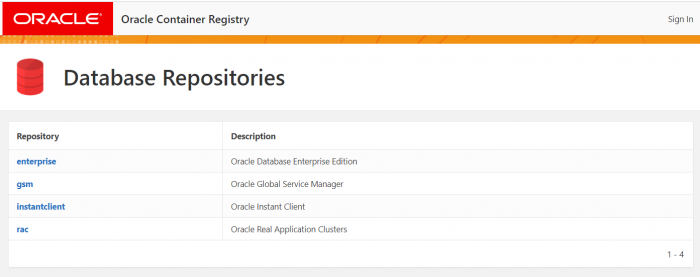
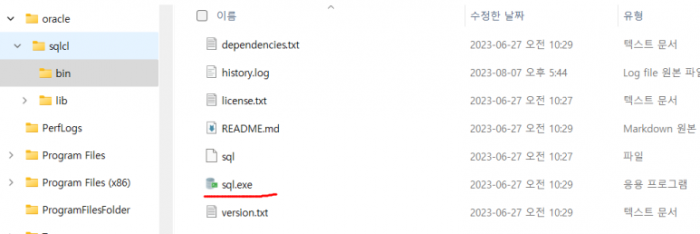
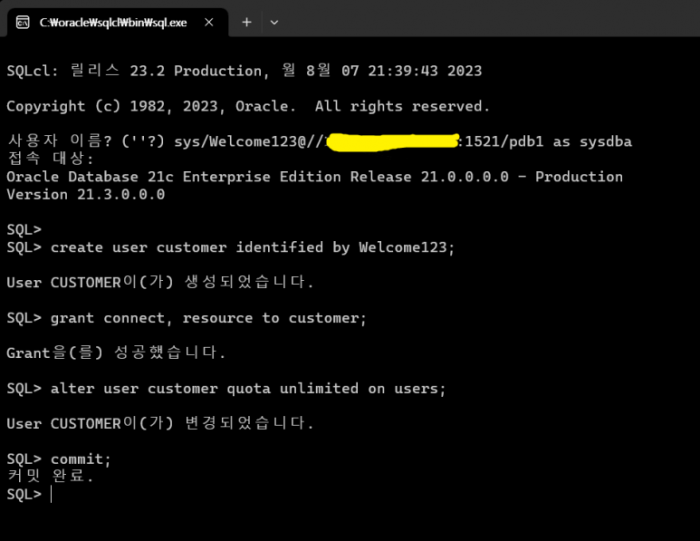

 Top
Top